 |

Deze tutorial is auteursrechtelijk beschermd door Animabelle Chantal, alle rechten voorbehouden.
Elke verspreiding, zonder voorafgaande schriftelijke toestemming is geheel verboden.
Elke gelijkenis met een andere tutorial is puur toeval.
Ik heb de les gemaakt in PaintShop Pro 2019 op 22-06-2019.
Ik heb de persoonlijke toestemming van Chantal om haar lessen te vertalen uit het Frans.
Wil je deze vertaling linken, dan moet je Animabelle daarvoor persoonlijk toestemming om vragen !!!
Ik ben alleen maar de vertaler, de auteursrechten liggen volledig bij Chantal.
Merci beaucoup Chantal, que je pouvez traduire vos tutoriéls en Néerlandais.
Claudia.
Materialen :
De Maskers openen we in PSP zelf.
Steek de Selectie "Selection1_Animabelle" in de juiste map van jouw PSP versie : Corel_12/Selecties.
Filters :
Texture - Texturizer
Mehdi - Weaver.
Eigen filter - Emboss_3.
Filters Unlimited 2.0.
Tile & Mirror - Quadrant Mirror ***
MuRa's Seamless - Emboss at Alpha.
Tramages - Pool Shadow en Tow The Line.
***Importeer het filter Tile & Mirror in het filter "Filters Unlimited 2.0"***
Kleurenpallet :

1ste kleur = #E8DDDA
2de kleur = #6E5441
Wanneer je met eigen kleuren werkt speel dan met de mengmodus en/of dekking naar eigen inzicht.
Klik op onderstaande banner om naar de originele les te gaan :

Voorbereidingen :
Open alle benodigde materialen in PSP.
Maak van elk een duplicaat via SHIFT + D en sluit de originele.
Sla regelmatig je werkje tussendoor op als psp-image formaat,
als PSP er dan plotseling mee zou stoppen, dan moet je niet telkens alles opnieuw maken.

OPGELET !!! Naargelang de gebruikte kleuren, kunnen de Mengmodus en de Laagdekking verschillen. |

1.
Open een Nieuwe afbeelding van 800 x 500 px, transparant.
Vul deze afbeelding met de 1ste kleur.
Effecten - Insteekfilters - Texture - Texturizer :
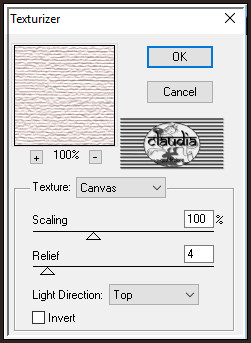

2.
Lagen - Nieuwe rasterlaag.
Selecties - Alles selecteren.
Open uit de materialen de tube "296Bis_animabelle_tubes_animaux".
Verwijder het watermerkje.
Bewerken - Kopiëren.
Zet deze tube opzij voor later gebruik.
Ga terug naar je werkje.
Bewerken - Plakken in selectie.
Selecties - Niets selecteren.
Effecten - Afbeeldingseffecten - Naadloze herhaling :
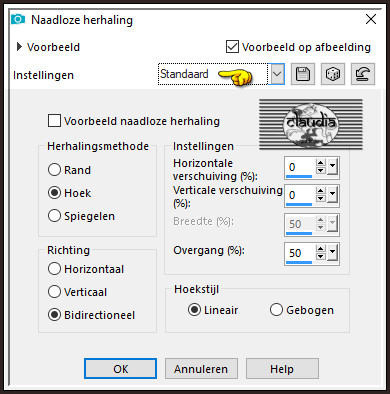

3.
Aanpassen - Vervagen - Radiaal vervagen :
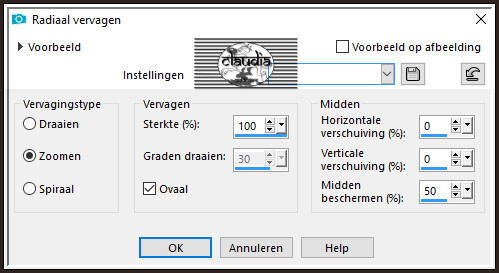
Lagen - Samenvoegen - Zichtbare lagen samenvoegen.
Effecten - Insteekfilters - Mehdi - Weaver :
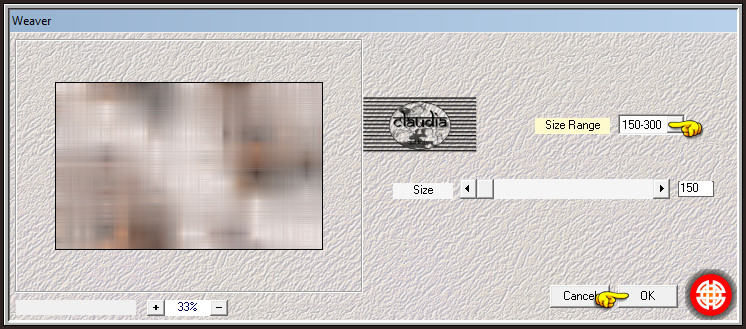
Effecten - Eigen filter - Emboss_3 :
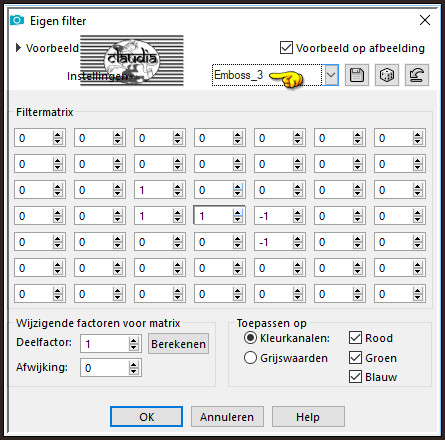

4.
Lagen - Dupliceren.
Afbeelding - Spiegelen - Horizontaal spiegelen.
Afbeelding - Spiegelen - Verticaal spiegelen (= Omdraaien).
Open uit de materialen het Masker "MASK-MD-011" en minimaliseer het.
Ga terug naar je werkje.
Lagen - Nieuwe maskerlaag - Uit afbeelding :
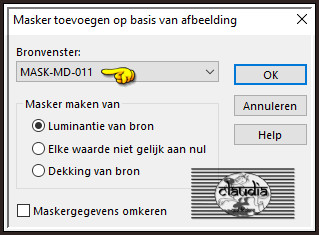
Lagen - Samenvoegen - Groep samenvoegen.
Effecten - Eigen filter - Emboss_3 : de instellingen staan goed.
Lagen - Eigenschappen : zet de Mengmodus van deze laag op Vermenigvuldigen.
Lagen - Samenvoegen - Zichtbare lagen samenvoegen.
Effecten - Insteekfilters - <I.C.NET Software> - Filters Unlimited 2.0 - Tile & Mirror - Quadrant Mirror :
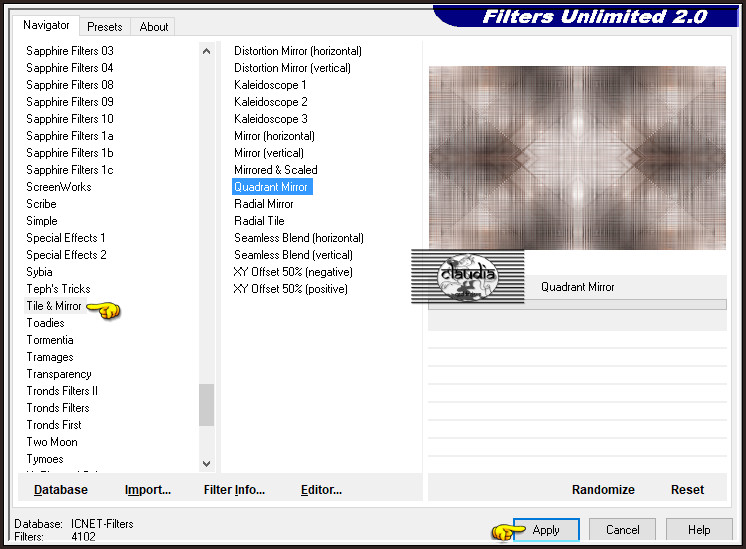

5.
Lagen - Dupliceren.
Open uit de materialen het Masker "c0e76b5d" en minimaliseer het.
Ga terug naar je werkje.
Lagen - Nieuwe maskerlaag - Uit afbeelding :
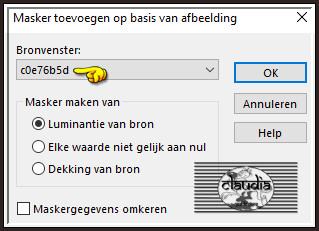
Lagen - Samenvoegen - Groep samenvoegen.
Effecten - Insteekfilters - MuRa's Seamless - Emboss at Alpha :
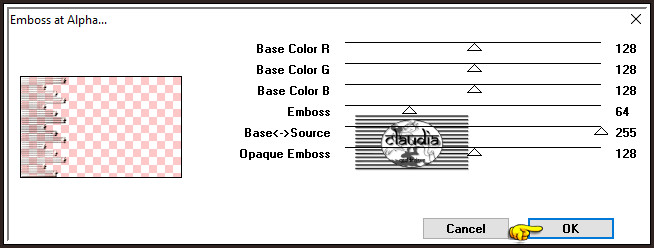
Effecten - Geometrische effecten - Sferisch :
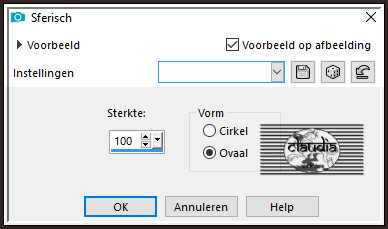

6.
Lagen - Dupliceren.
Afbeelding - Spiegleen - Horizontaal spiegelen.
Lagen - Samenvoegen - Omlaag samenvoegen.
Lagen - Dupliceren.
Lagen - Samenvoegen - Omlaag samenvoegen.

7.
Activeer de onderste laag in het Lagenpallet (= Samengevoegd).
Open uit de materialen de tube "46_Page5_Paysages_Animabelle".
Verwijder het watermerkje.
Bewerken - Kopiëren.
Ga terug naar je werkje.
Bewerken - Plakken als nieuwe laag.
De tube staat gelijk goed.
Lagen - Samenvoegen - Zichtbare lagen samenvoegen.

8.
Selecties - Alles selecteren.
Afbeelding - Randen toevoegen : 25 px met de 2de kleur, Symmetrisch aangevinkt.
Effecten - 3D-Effecten - Slagschaduw :
Verticaal = 0
Horizontaal = 0
Dekking = 70
Vervaging = 25
Kleur = Zwart (#000000)
Selecties - Omkeren.
Effecten - Insteekfilters - Tramages - Pool Shadow :
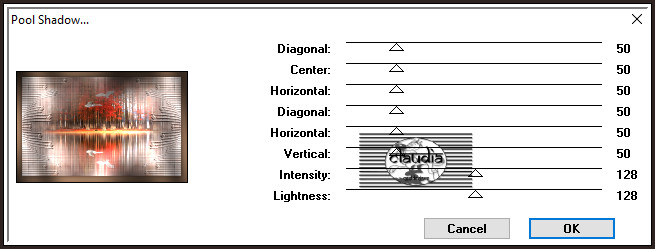
Effecten - Insteekfilters - AP [Lines] - Lines - SilverLining :
![Effecten - Insteekfilters - AP [Lines] - Lines - SilverLining](../../images/Vertaalde_Lessen/Animabelle/Joli-Mandarins/Plaatje12.jpg)

9.
Selecties - Alles selecteren.
Afbeelding - Randen toevoegen : 45 px met de 2de kleur, Symmetrisch aangevinkt.
Effecten - 3D-Effecten - Slagschaduw :
Verticaal = 0
Horizontaal = 0
Dekking = 70
Vervaging = 55
Kleur = Zwart (#000000)
Selecties - Omkeren.
Effecten - Insteekfilters -
Tramages - Tow The Line :
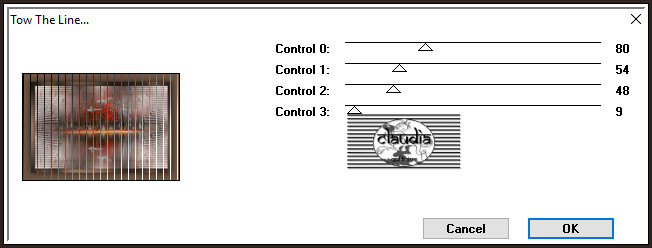
Effecten - Insteekfilters - Tramages - Pool Shadow : de instellingen staan goed.
Effecten - Reflectie-effecten - Roterende spiegel :
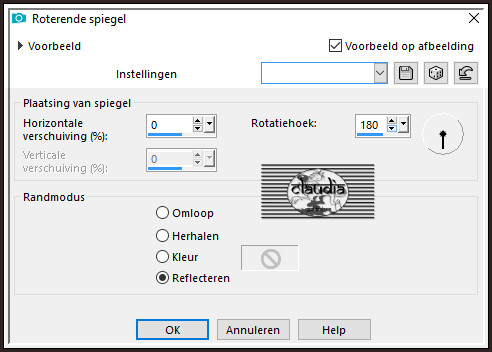
Selecties - Niets selecteren.

10.
Lagen - Nieuwe rasterlaag.
Selecties - Selectie laden/opslaan - Selectie laden vanaf schijf : Selection1_Animabelle
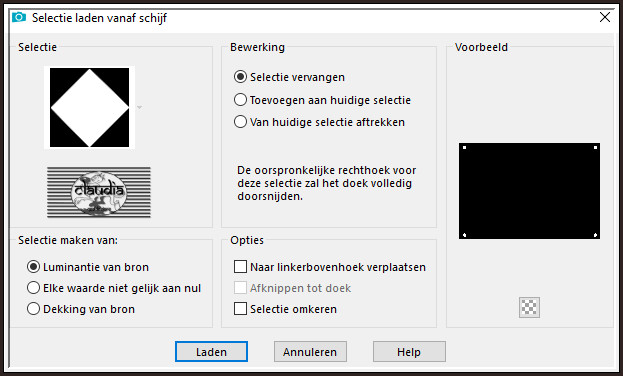
Ga naar het Kleurenpallet en klik met de muis in de Voorgrondkleur.
Klik daarna op het tabblad "Patroon" (er zijn nog veel meer sites waar je patronen kan downloaden)
Zoek nu een goudpatroon naar keuze met deze instellingen :
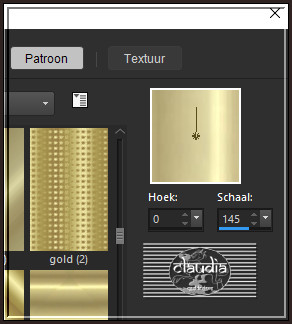
Ga terug naar je werkje.
Vul de selectie met het goud-patroon.
Effecten - 3D-Effecten - Afschuining binnen :
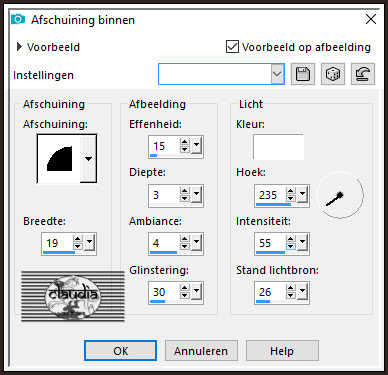
Selecties - Niets selecteren.
Effecten - 3D-Effecten - Slagschaduw :
Verticaal = 0
Horizontaal = 0
Dekking = 100
Vervaging = 5
Kleur = Zwart (#000000)

11.
Maximaliseer de opzij gezette tube "296Bis_animabelle_tubes_animaux".
Bewerken- Kopiëren.
Ga terug naar je werkje.
Bewerken - Plakken als nieuwe laag.
Afbeelding - Formaat wijzigen : 70%, formaat van alle lagen wijzigen niet aangevinkt.
Aanpassen - Scherpte - Verscherpen.
Plaats de tube rechts onderaan op je werkje :

Lagen - Dupliceren.
Activeer de originele tube-laag (= Raster 3).
Aanpassen - Vervagen - Gaussiaanse vervaging : Bereik = 15.
Lagen - Eigenschappen : zet de Mengmodus van deze laag op Vermenigvuldigen.

12.
Activeer terug de bovenste laag in het Lagenpallet (= Kopie van Raster 3).
Lagen - Nieuwe rasterlaag.
Plaats hierop je watermerkje.
Lagen - Samenvoegen - Alle lagen samenvoegen.
Wijzig het formaat van je werkje naar eigen inzicht en verscherp het.
Sla je werkje op als JPG-formaat en daarmee ben je aan het einde gekomen van deze mooie les van Animabelle.
© Claudia - Juni 2019.





